-
win10系统如何隐藏硬盘分区
- 2020-03-20 09:18:11 来源:windows10系统之家 作者:爱win10
为了更好地保护电脑磁盘中的重要资料,一些windows10系统用户就希望能将硬盘分区隐藏起来。那么,这该如何实现呢?会不会十分复杂呢?接下来,小编就为大家分享Windows10系统隐藏硬盘分区的技巧。

win10系统如何隐藏硬盘分区
1、鼠标右击“此电脑”,再点击管理。
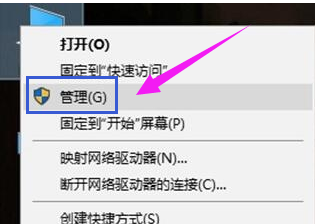
2、在窗口左侧的树状列表中展开本地用户和组,点击用户文件夹
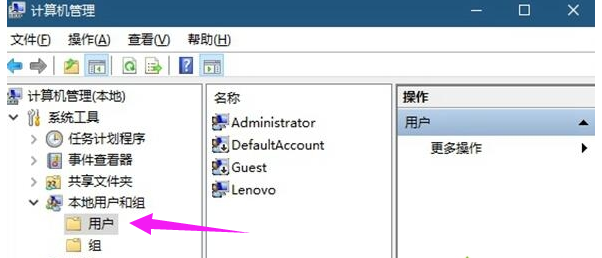
3、双击帐户列表中的Administrator项,将账户已禁用项取消勾选,然后点击“确定”。
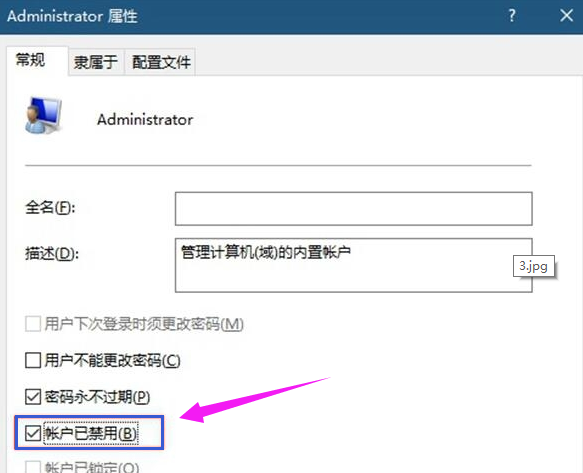
4、点击开始按钮,再点击头像,可以看到Administrator项,点击它,就可以以Administrator帐户登录Win10了。
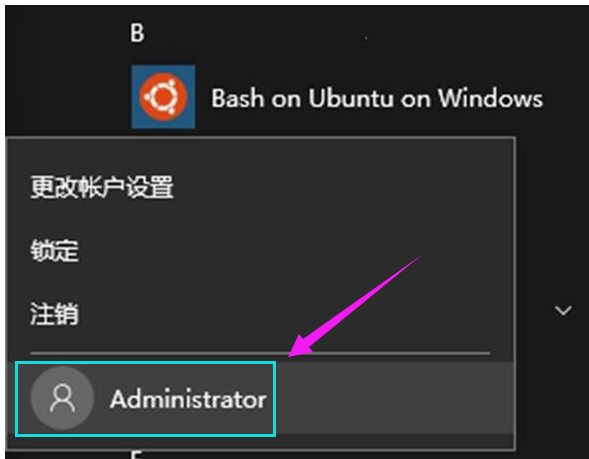
5、在搜索框输入:regedit,搜索并打开。
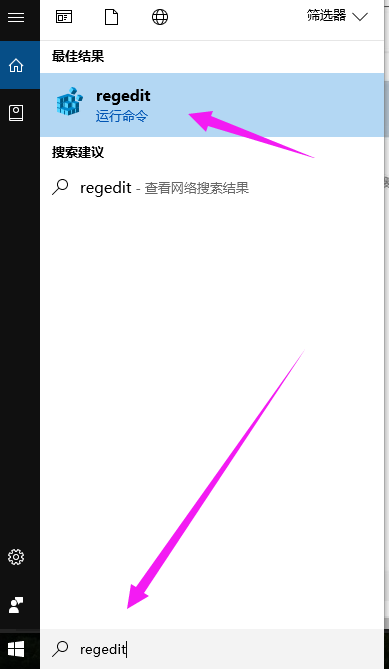
6、依次打开:\HKEY_LOCAL_MACHINE\SOFTWARE\Microsoft\Windows\CurrentVersion\Policies\Explorer\
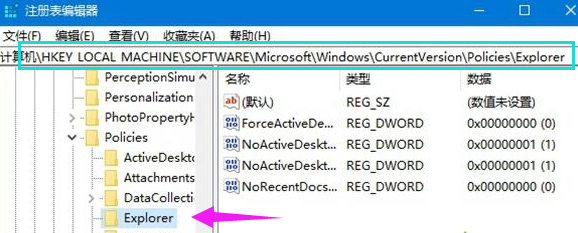
7、在窗口右侧的空白处点击鼠标右键,选择新建-新建DWORD(32位)值,并将该值命名为:NoDrives
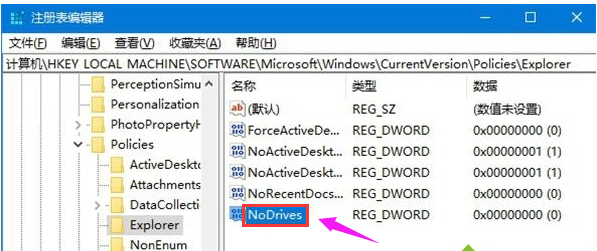
8、双击刚刚新建的名为NoDrives的DWOED(32位)值,将该值基数改为10进制,再将该值的数值数据设置为16。
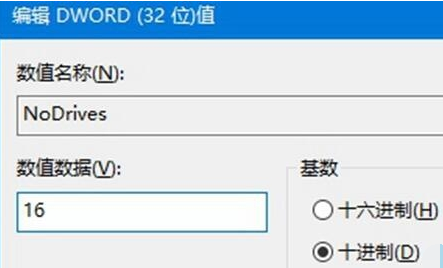
9、重启电脑后,打开此电脑,E盘已经消失了。
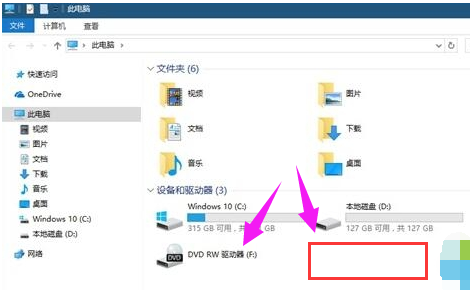
10、要进入E盘,只需在文件资源管理器的地址栏输入:E:\就可以了。
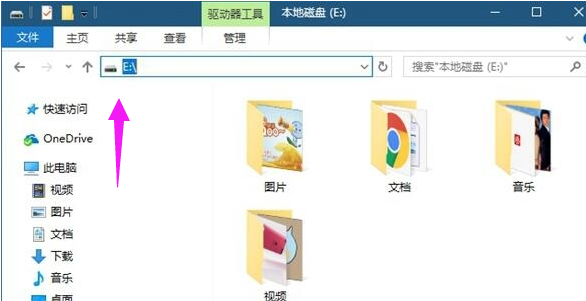
11、要想取消隐藏,将上面新建的NoDrives的DWOED(32位)值改为0即可。
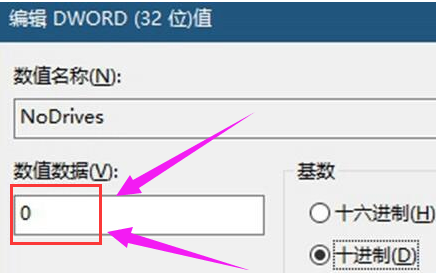
以上就是Win10如何隐藏硬盘分区的操作步骤了。
猜您喜欢
- 电脑管家win10升级助手的使用教程..2022-02-09
- ENZ电脑下载与安装win10家庭版系统详..2019-09-28
- win10模拟器电脑版下载安装教程..2022-06-07
- 详细教你win10教育版和专业版哪个好..2020-04-25
- win10输入法设置技巧分享2022-01-19
- win10磁盘加密|win10磁盘加密方法介绍..2017-06-14
相关推荐
- win10系统下载地址 2022-05-22
- win10激活工具怎么使用方法教程.. 2022-06-27
- windows10电脑电池不充电怎么办.. 2020-10-06
- 系统之家一键重装64位一键重装系统教.. 2017-07-27
- win10字体在哪里 2020-07-26
- 技术编辑教您win10打开文件安全警告怎.. 2019-03-13





 魔法猪一健重装系统win10
魔法猪一健重装系统win10
 装机吧重装系统win10
装机吧重装系统win10
 系统之家一键重装
系统之家一键重装
 小白重装win10
小白重装win10
 小白系统win10系统下载32位企业版v201708
小白系统win10系统下载32位企业版v201708 电脑分辨率设置工具 v2.0 单文件绿色版 (电脑分辨率设置工具)
电脑分辨率设置工具 v2.0 单文件绿色版 (电脑分辨率设置工具) Flash Pla<x>yer Plugin 11.6官方下载(非IE内核版)
Flash Pla<x>yer Plugin 11.6官方下载(非IE内核版) Free MP3 Cutter and Editor 2.6汉化版 (音频切割与编辑工具)
Free MP3 Cutter and Editor 2.6汉化版 (音频切割与编辑工具) 百度影音 v1.19.0.150 去广告绿色版 (百度最新版播放器)
百度影音 v1.19.0.150 去广告绿色版 (百度最新版播放器) 小白系统ghost win8 32位专业版下载v201707
小白系统ghost win8 32位专业版下载v201707 萝卜家园Ghos
萝卜家园Ghos 深度技术ghos
深度技术ghos 电脑公司 Gho
电脑公司 Gho 雨林木风ghos
雨林木风ghos 雨林木风64位
雨林木风64位 AudioDirecto
AudioDirecto 小白系统ghos
小白系统ghos 系统之家win1
系统之家win1 小白系统ghos
小白系统ghos 电脑公司 gho
电脑公司 gho 技术员联盟gh
技术员联盟gh 粤公网安备 44130202001061号
粤公网安备 44130202001061号